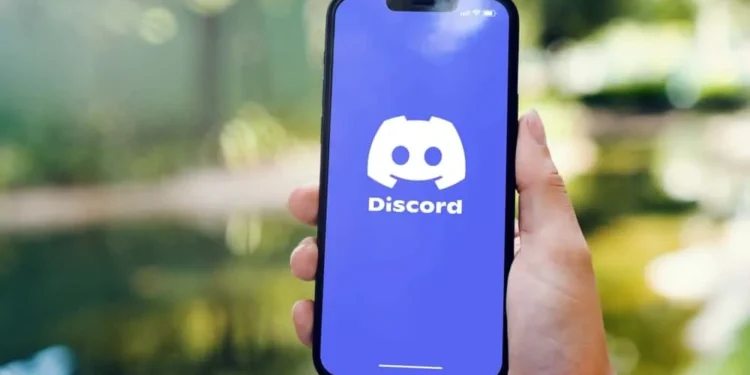Você quer sair com todos os seus amigos via chamada de discórdia?
A Discord é uma excelente plataforma VoIP que permite que você se conecte com amigos, especialmente colegas de jogadores. Com a Discord, você pode conversar rapidamente com alguém por meio de voz ou videochamada.
Além disso, você pode decidir criar uma chamada em grupo e vincular todos os seus amigos da Discord, adicionando -os à sua chamada de discórdia, mas como você consegue isso?
Resposta rápida
Para adicionar alguém a uma chamada de discórdia, você pode adicioná -lo através de um link de convite ou da sua lista de amigos. Se você adicionou alguém como seu amigo Discord, inicie uma chamada de discórdia, toque no ícone Plus na parte superior, selecione seus amigos e adicione -o à chamada do grupo Discord. Como alternativa, localize o servidor e gere um link para a chamada depois de iniciar uma chamada. Compartilhe o link com pessoas específicas e o administrador aceitará suas solicitações de junção quando elas clicarem nele.
Abordaremos todos os detalhes sobre a adição de alguém à sua chamada de discórdia, começando com os motivos para adicionar pessoas a uma chamada de discórdia. Em seguida, veremos as duas maneiras rápidas de adicionar alguém a uma chamada de discórdia. Vamos começar!
O que é uma chamada de discórdia e por que adicionar pessoas a isso?
A Discord é uma plataforma que permite que as pessoas se conectem por meio de chamadas de bate -papo, áudio e vídeo. Uma chamada de discórdia refere -se quando você localiza alguém na discórdia e começa a fazer uma chamada para eles, de modo que, quando eles recebem sua chamada, você se conecta e converse por vídeo ou voz.
Quando você deseja se conectar com sua família ou amigos, a Discord é uma excelente plataforma para usar, pois permite adicionar várias pessoas a uma chamada, e você não ficará desapontado com a chamada em grupo. Quando você iniciou uma ligação com alguém, pode querer envolver outra pessoa na ligação para ouvir a opinião deles.
Além disso, você pode querer compartilhar a experiência com seus amigos, o que exige que você os adicione à sua chamada. Ainda assim, pode ser que você queira explicar algo aos seus amigos, como falar sobre sua marca. Nesse caso, você pode fazer uma chamada de discórdia e adicionar seus amigos discórdios.
Há muitas razões para adicionar alguém a uma chamada de discórdia. Vamos para as etapas a serem usadas para adicionar alguém à chamada da discórdia.
Como adicionar alguém à chamada de discórdia
O Discord oferece duas etapas fáceis para adicionar pessoas a uma chamada de discórdia. Você pode fazer isso usando um link de convite ou da lista de amigos da discórdia.
Vamos cavar!
Método #1: Usando a lista de amigos
Observe que, para que esse método funcione, você deve ter adicionado as pessoas que deseja convidar como seus amigos na discórdia. Caso contrário, solicite que eles enviem seu Discord ID e comece adicionando -os como seus amigos. Depois de fazer isso, prossiga com as etapas abaixo.
- Abra o aplicativo Discord na sua área de trabalho.
- Selecione um amigo em sua lista para fazer uma chamada.
- Com o amigo selecionado, clique no ícone de chamada no topo.
- Localize o sinal de mais na parte superior e clique nele.
- Sua lista de amigos aparecerá.
- Selecione os amigos que você deseja adicionar marcando a caixa de seleção à direita.
- Depois de adicionar seus amigos -alvo, clique no botão "Criar grupo DM" .
Bingo! Todos os amigos que você selecionou serão adicionados à chamada que você iniciou e você os verá aparecendo em sua chamada.
Método 2: Usando um link de convite
Como alternativa, você pode usar um link de convite de chamada Discord para adicionar alguém à sua chamada de discórdia.
Veja como conseguir isso:
- Abra o aplicativo Discord Desktop.
- Localize uma pessoa da sua lista de amigos e clique no ícone de chamada.
- À esquerda, localize o servidor que você está usando para a chamada.
- Clique no botão suspenso ao lado do seu servidor.
- Selecione a opção para "Convidar pessoas" .
- Depois que o link de convite for gerado, clique no botão "Copiar" .
- Compartilhe o link copiado por meio de qualquer plataforma, incluindo WhatsApp, Telegram, etc.
- Quem recebe o link pode tocar nele, mesmo que não esteja na sua lista de amigos.
- O administrador receberá solicitações de junção de todos que exploram o link de convite.
- Depois que o administrador aceitar as solicitações de junção, as pessoas poderão participar da chamada da discórdia.
É isso. O uso do link de convite funciona melhor quando você deseja adicionar alguém a uma chamada de discórdia e eles não estão na sua lista de amigos ou ao segmentar pessoas específicas.
Conclusão
As chamadas de discórdia são uma ótima maneira de se conectar com amigos e compartilhar idéias e experiências.
Na discórdia, você pode iniciar uma ligação e adicionar outras pessoas para participar dela.
Vimos as duas maneiras de adicionar alguém a uma chamada de discórdia. Experimente -os.